Chinh phục DALL-E: Sửa đổi hình ảnh với tính năng Inpainting của ChatGPT
Trí tuệ nhân tạo đang cách mạng hóa cách chúng ta tương tác với nội dung số, và DALL-E từ OpenAI đang dẫn đầu trong sự chuyển đổi này. Với việc giới thiệu tính năng in-painting, DALL-E cho phép người dùng chỉnh sửa các hình ảnh họ đã tạo thông qua ChatGPT, mở ra một thế giới của sự tùy chỉnh và sáng tạo. Trong bài đăng này, chúng tôi sẽ đi sâu vào các chi tiết của khả năng in-painting của DALL-E, chia sẻ một số chiến lược kỹ thuật gợi ý, và hướng dẫn bạn qua quy trình tạo ra các hình ảnh tuyệt đẹp với công nghệ tiên tiến này.
Những điểm nổi bật chính của Inpainting của DALL-E
- DALL-E giờ đây có công cụ in-painting có thể truy cập trực tiếp trong ChatGPT.
- Công cụ này cho phép người dùng chỉnh sửa các hình ảnh do DALL-E tạo ra.
- Kỹ thuật gợi ý hiệu quả là rất quan trọng để đạt được các chỉnh sửa chính xác.
- Tính năng in-painting giúp DALL-E cạnh tranh với các trình tạo hình ảnh AI khác như Midjourney.
- Người dùng có thể xác định các khu vực cụ thể của hình ảnh để chỉnh sửa.
- Các gợi ý hội thoại hỗ trợ quá trình in-painting.
- Trình chỉnh sửa DALL-E cung cấp nhiều công cụ chỉnh sửa khác nhau.
- Bạn có thể sử dụng trình chỉnh sửa DALL-E thông qua ứng dụng di động ChatGPT.
- Thành thạo in-painting đòi hỏi phải thử nghiệm với các gợi ý khác nhau.
Khám phá Tính năng Inpainting của DALL-E
Inpainting của DALL-E là gì?
Trình chỉnh sửa DALL-E giờ đây cho phép người dùng thực hiện các thay đổi đối với hình ảnh trực tiếp trong giao diện ChatGPT. Công cụ chỉnh sửa này, được gọi là in-painting, cho phép bạn chọn một phần của hình ảnh do DALL-E tạo ra và mô tả các thay đổi bạn muốn thông qua một gợi ý. Đây là một bước đột phá cho những ai muốn tinh chỉnh hình ảnh của mình mà không cần phần mềm bên ngoài. Tính năng này không chỉ đưa DALL-E đến gần hơn với khả năng của các công cụ khác như Midjourney mà còn đơn giản hóa quy trình chỉnh sửa, khiến nó trở nên dễ tiếp cận và mang tính hội thoại hơn.
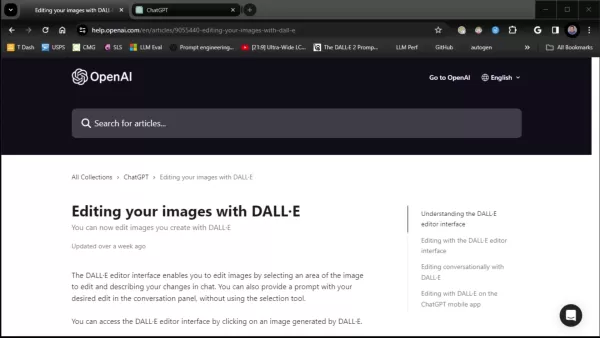
Khía cạnh hội thoại của in-painting của DALL-E đặc biệt thú vị. Bạn có thể mô tả các chỉnh sửa mong muốn bằng ngôn ngữ hàng ngày, và DALL-E sẽ diễn giải và áp dụng các thay đổi này. Điều này có nghĩa là không còn phải loay hoay với các công cụ lựa chọn phức tạp hoặc phụ thuộc vào phần mềm chỉnh sửa khác. Tất cả là về việc trao cho bạn quyền lực để tinh chỉnh hình ảnh chính xác như bạn hình dung, ngay trong tầm tay.
Với in-painting của DALL-E, bạn không bị giới hạn ở những thay đổi lớn, toàn diện. Bạn có thể phóng to vào các khu vực cụ thể cần chỉnh sửa. Thử nghiệm với nhiều gợi ý khác nhau giúp bạn hiểu cách DALL-E diễn giải hướng dẫn của bạn, và theo thời gian, bạn sẽ trở nên giỏi hơn trong việc tạo ra các gợi ý mang lại kết quả bạn muốn. Đối với những người mới làm quen với chỉnh sửa hình ảnh AI, in-painting của DALL-E là một điểm khởi đầu tuyệt vời, mang đến một cách trực quan để khám phá những gì AI có thể làm.
Inpainting của DALL-E không chỉ là về việc sửa lỗi; nó là về việc mở khóa sự sáng tạo của bạn. Bằng cách cho phép bạn kiểm soát quá trình chỉnh sửa đến từng chi tiết nhỏ nhất, in-painting của DALL-E mở ra những khả năng mới cho việc tạo hình ảnh cá nhân hóa. Với một chút thực hành trong kỹ thuật gợi ý, bạn có thể thực sự khai thác tiềm năng của công cụ sáng tạo này.
Truy cập Giao diện Trình chỉnh sửa DALL-E
Việc vào trình chỉnh sửa DALL-E rất dễ dàng, tất cả đều trong môi trường ChatGPT. Sau khi bạn đã tạo một hình ảnh với DALL-E, chỉ cần nhấp vào nó để xem ở kích thước lớn hơn. Tìm nút chỉnh sửa ở góc trên bên phải, cùng với các nút tải xuống và thông tin, và nhấp vào nó để chuyển đến trình chỉnh sửa DALL-E. Tại đây, bạn sẽ tìm thấy các tùy chọn để điều chỉnh lựa chọn của mình, xóa nó, hoặc hủy chỉnh sửa.
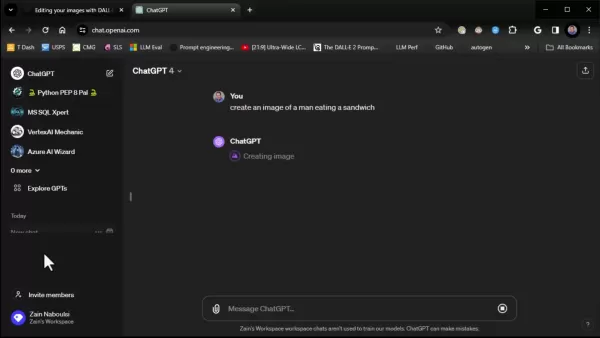
Giao diện của trình chỉnh sửa rất đơn giản và thân thiện với người dùng. Bạn có thể tinh chỉnh lựa chọn của mình với công cụ kích thước cọ, và ở bên phải, có một không gian để nhập gợi ý của bạn, hướng dẫn DALL-E về những gì cần thay đổi. Thành thạo giao diện này là chìa khóa để tận dụng tối đa khả năng chỉnh sửa của DALL-E. Chỉ cần kéo chuột qua khu vực bạn muốn chỉnh sửa, điều chỉnh kích thước cọ để chính xác, và bạn đã sẵn sàng để bắt đầu biến đổi hình ảnh của mình.
Trình chỉnh sửa DALL-E đơn giản hóa quy trình làm việc của bạn, khiến việc chỉnh sửa hình ảnh trở nên hiệu quả hơn và ít gây khó khăn hơn. Sau khi chọn khu vực chỉnh sửa, một hộp gợi ý sẽ hiện ra, yêu cầu bạn mô tả những gì bạn muốn thay đổi. Đây là nơi kỹ năng kỹ thuật gợi ý của bạn phát huy tác dụng.
Mẹo Kỹ thuật Gợi ý cho Inpainting của DALL-E
Tạo ra các Gợi ý Hiệu quả cho Các Chỉnh sửa Mong muốn
Kỹ thuật gợi ý không chỉ là đưa ra lệnh; nó là về việc hướng dẫn DALL-E một cách chính xác để đạt được các chỉnh sửa bạn muốn. Dưới đây là một số mẹo để giúp bạn tạo ra các gợi ý tốt hơn:
- Cụ thể: Thay vì nói "làm sáng hơn," hãy thử "tăng độ sáng của bầu trời lên 20%."
- Sử dụng Ngôn ngữ Mô tả: Chọn các mô tả sống động như "đổi màu thành xanh lam" thay vì chỉ "xanh."
- Lặp lại và Tinh chỉnh: Đừng mong đợi sự hoàn hảo ngay lần đầu tiên. Bạn có thể cần điều chỉnh gợi ý của mình nhiều lần để đạt được kết quả mong muốn.
- Mượn từ Hình ảnh Hiện có: Sử dụng gợi ý từ các hình ảnh bạn đã tạo và chỉnh sửa chúng để tăng tốc quá trình.
Chất lượng Gợi ý Kết quả Dự kiến Mơ hồ Thay đổi không mong muốn, không chính xác hoặc không cần thiết. Cụ thể Thay đổi mong muốn được thực hiện. Rõ ràng Chính xác với các thay đổi mong muốn. Lặp lại Hình ảnh chất lượng cao đạt được.
Với các kỹ thuật gợi ý này, bạn có thể biến những tầm nhìn sáng tạo của mình thành hiện thực. Đừng ngại sáng tạo và thử nghiệm với các gợi ý khác nhau để xem cái nào hoạt động tốt nhất cho bạn.
Cách Sử dụng Tính năng Inpainting của DALL-E: Hướng dẫn Từng Bước
Bước 1: Tạo Hình ảnh với DALL-E
Đầu tiên, bạn sẽ cần một hình ảnh để chỉnh sửa. Bắt đầu một cuộc trò chuyện mới trong ChatGPT và nhập một gợi ý mô tả để tạo hình ảnh của bạn. Ví dụ, "Tạo một hình ảnh của một người đàn ông đang ăn bánh sandwich."
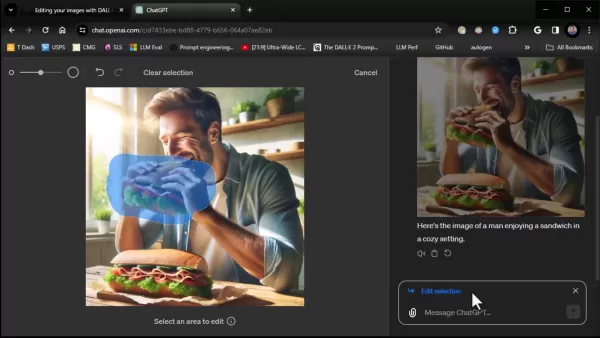
Khi bạn gửi gợi ý của mình, DALL-E sẽ tạo ra một hình ảnh dựa trên mô tả của bạn. Điều này đặt nền tảng cho hành trình chỉnh sửa của bạn.
Bước 2: Truy cập Trình chỉnh sửa DALL-E
Sau khi DALL-E tạo ra hình ảnh của bạn, nhấp vào nó để xem ở định dạng lớn hơn. Ở góc trên bên phải, bạn sẽ thấy các tùy chọn để tải xuống, lấy thông tin hoặc chỉnh sửa. Nhấp vào nút chỉnh sửa để vào giao diện trình chỉnh sửa DALL-E.
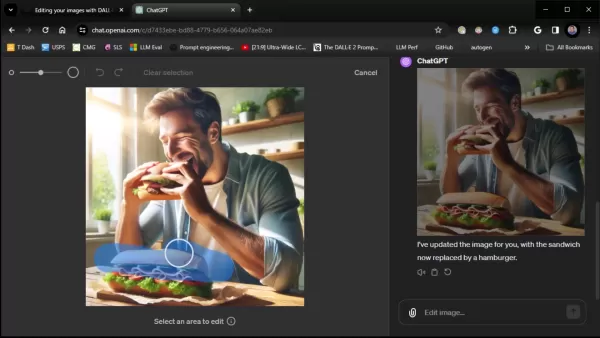
Bước này giúp bạn chuyển đổi mượt mà sang quá trình in-painting, nơi bạn có thể bắt đầu thực hiện các thay đổi mong muốn.
Bước 3: Chọn Khu vực để Chỉnh sửa
Khi ở trong trình chỉnh sửa, chọn nút "Select" ở góc trên bên trái để chọn khu vực bạn muốn chỉnh sửa. Sử dụng bộ chọn kích thước cọ để tinh chỉnh lựa chọn của bạn cho độ chính xác.
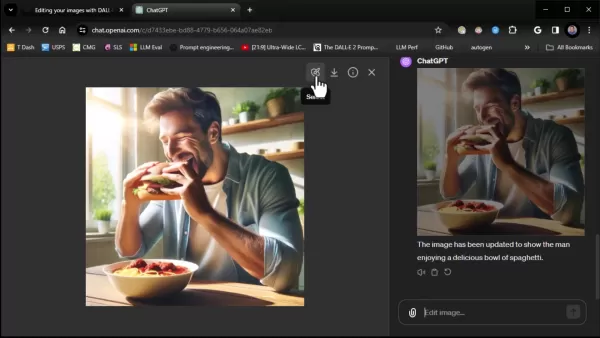
Hãy nhớ rằng, bạn chỉ có thể chỉnh sửa một khu vực tại một thời điểm, nhưng bạn có thể sử dụng nhiều gợi ý để tiếp tục tinh chỉnh hình ảnh của mình.
Bước 4: Cung cấp Hướng dẫn Chỉnh sửa bằng Gợi ý
Với khu vực đã chọn, một hộp văn bản sẽ xuất hiện để bạn mô tả các chỉnh sửa mong muốn bằng ngôn ngữ tự nhiên. Đây là nơi bạn sẽ áp dụng kỹ năng kỹ thuật gợi ý của mình. Chẳng hạn, để thay thế một bánh sandwich bằng một chiếc hamburger, bạn có thể nhập, "Thay thế bánh sandwich bằng một chiếc hamburger."
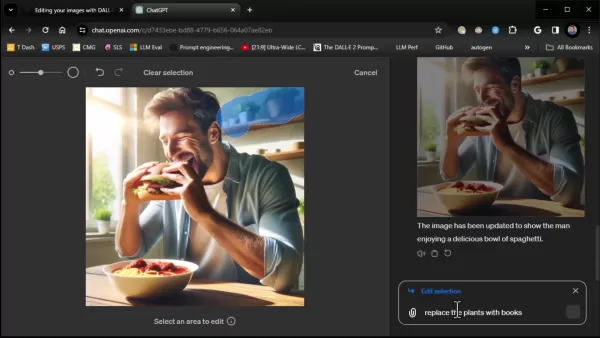
Sau khi gửi gợi ý của bạn, hãy xem lại các thay đổi. Nếu chúng chưa hoàn toàn đúng, hãy điều chỉnh gợi ý của bạn và thử lại cho đến khi bạn hài lòng.
Bước 5: Xem lại và Tải xuống Hình ảnh Đã Chỉnh sửa
Khi DALL-E xử lý gợi ý của bạn, bạn sẽ thấy hình ảnh đã chỉnh sửa. Hãy dành một chút thời gian để xem lại và đảm bảo nó đáp ứng kỳ vọng của bạn. Bạn có thể lặp lại với các gợi ý khác nhau để tinh chỉnh kết quả. Khi bạn hài lòng với hình ảnh cuối cùng, nhấn nút tải xuống để lưu nó vào thiết bị của bạn.
Hãy nhớ rằng, nếu bạn định sử dụng các hình ảnh này cho mục đích thương mại, hãy kiểm tra quyền cấp phép và tuân thủ chính sách hình ảnh của OpenAI đối với nội dung do AI tạo ra.
Giá cả của DALL-E và ChatGPT
Hiểu Mô hình Định giá của OpenAI
Để sử dụng DALL-E thông qua ChatGPT, bạn sẽ cần một đăng ký OpenAI đang hoạt động. Điều này bao gồm phí hàng tháng là $20 cho ChatGPT Plus, cung cấp cho bạn quyền truy cập vào các chức năng GPT-4 và DALL-E. Ngoài ra, việc tạo hình ảnh sẽ phát sinh thêm chi phí dựa trên mức sử dụng, với chi phí thay đổi tùy theo độ phân giải. Theo dõi các cập nhật giá sẽ giúp bạn quản lý chi phí hiệu quả. Bạn cũng có thể sử dụng tín dụng để bù đắp một số chi phí này.
Đánh giá Tính năng Inpainting của DALL-E
Ưu điểm
- Giao diện thân thiện với người dùng được tích hợp trong ChatGPT.
- Gợi ý hội thoại trực quan để chỉnh sửa dễ dàng.
- Thao tác hình ảnh có mục tiêu để kiểm soát chính xác.
- Kiểm soát sáng tạo nâng cao đối với hình ảnh của bạn.
- Quy trình làm việc được đơn giản hóa để chỉnh sửa hiệu quả.
Nhược điểm
- Yêu cầu đăng ký OpenAI.
- Có thể áp dụng các chi phí bổ sung dựa trên mức sử dụng.
- Kết quả có thể khác nhau dựa trên hiệu quả của gợi ý của bạn.
- Hiện có hạn chế trong việc hoàn tác các chỉnh sửa cụ thể.
- Độ chính xác phụ thuộc nhiều vào sự cụ thể của gợi ý của bạn.
Các Tính năng Cốt lõi của DALL-E cho Chỉnh sửa Hình ảnh
Các Tính năng Chính của Inpainting của DALL-E
DALL-E cung cấp một số tính năng chính giúp đơn giản hóa quy trình chỉnh sửa hình ảnh:
- Inpainting Chính xác: Chỉnh sửa hình ảnh trực tiếp trong ChatGPT.
- Gợi ý Hội thoại: Sử dụng ngôn ngữ tự nhiên để mô tả các chỉnh sửa mong muốn.
- Bộ chọn Kích thước Cọ: Tinh chỉnh lựa chọn của bạn để chỉnh sửa chính xác.
- Nút Chỉnh sửa: Dễ dàng truy cập tính năng in-painting cho bất kỳ hình ảnh nào.
- Chỉnh sửa Có Mục tiêu: Tập trung vào các khu vực cụ thể của hình ảnh của bạn.
- Quy trình Làm việc Hiệu quả: Chỉnh sửa mà không cần các công cụ lựa chọn nâng cao.
Các Ứng dụng Sáng tạo của Inpainting của DALL-E
Ví dụ về Các Trường hợp Sử dụng Inpainting của DALL-E
Tính năng in-painting của DALL-E có thể được áp dụng theo nhiều cách sáng tạo:
- Hình dung Sản phẩm: Thay đổi màu sắc hoặc tính năng sản phẩm cho các tài liệu tiếp thị.
- Tạo Nghệ thuật Khái niệm: Tinh chỉnh nghệ thuật cho trò chơi, phim hoặc các dự án khác.
- Tạo Nội dung Mạng Xã hội: Tùy chỉnh hình ảnh cho các bài đăng hấp dẫn.
- Tác phẩm Nghệ thuật Cá nhân hóa: Tạo nghệ thuật độc đáo cho không gian của bạn.
- Cải thiện và Phục hồi Hình ảnh: Cải thiện các bức ảnh cũ hoặc bị hỏng.
Với in-painting của DALL-E, việc thao tác hình ảnh AI trở nên dễ tiếp cận và thú vị hơn, cho phép bạn hiện thực hóa những ý tưởng sáng tạo của mình.
Câu hỏi Thường Gặp
Inpainting của DALL-E là gì?
Inpainting của DALL-E là một công cụ cho phép bạn chỉnh sửa các hình ảnh do DALL-E tạo ra trực tiếp trong ChatGPT, sử dụng các gợi ý hội thoại để thao tác có mục tiêu.
Làm thế nào để truy cập giao diện trình chỉnh sửa DALL-E?
Nhấp vào bất kỳ hình ảnh nào do DALL-E tạo ra trong ChatGPT để mở rộng, sau đó nhấp vào nút chỉnh sửa ở góc trên bên phải để vào giao diện in-painting.
Một số trường hợp sử dụng của in-painting DALL-E là gì?
Inpainting của DALL-E rất phù hợp cho hình dung sản phẩm, nghệ thuật khái niệm, nội dung mạng xã hội, tác phẩm nghệ thuật cá nhân hóa và cải thiện hình ảnh.
Kỹ thuật gợi ý là gì và tại sao nó quan trọng?
Kỹ thuật gợi ý liên quan đến việc tạo ra các gợi ý văn bản hiệu quả để hướng dẫn các mô hình AI như DALL-E đạt được các chỉnh sửa cụ thể. Nó rất quan trọng để đạt được kết quả bạn muốn.
Inpainting của DALL-E có miễn phí không?
Không, bạn cần một đăng ký OpenAI đang hoạt động để sử dụng in-painting của DALL-E. Mặc dù ChatGPT có phiên bản miễn phí, nhưng nó không bao gồm quyền truy cập vào các tính năng nâng cao này.
Câu hỏi Liên quan
DALL-E so sánh như thế nào với các trình tạo hình ảnh AI khác như Midjourney?
DALL-E và Midjourney đều xuất sắc trong việc tạo hình ảnh AI nhưng có những điểm mạnh khác nhau. Midjourney nổi tiếng với các đầu ra nghệ thuật và siêu thực, trong khi DALL-E giỏi hơn trong việc tạo ra các hình ảnh thực tế. Với in-painting, DALL-E giờ đây cung cấp nhiều quyền kiểm soát chỉnh sửa hơn, cạnh tranh trực tiếp hơn với Midjourney. Hiểu các khác biệt này sẽ giúp bạn chọn công cụ phù hợp cho nhu cầu sáng tạo của mình.
Bài viết liên quan
 Nhận Dạng Mẫu AI: Thúc Đẩy Đổi mới Hệ thống Thông minh
Trí tuệ nhân tạo đang thay đổi các ngành công nghiệp, nhưng điều gì tạo nên khả năng của nó? Nhận dạng mẫu, khả năng phát hiện các cấu trúc dữ liệu lặp lại, là cốt lõi. Bài viết này xem xét vai trò qu
Nhận Dạng Mẫu AI: Thúc Đẩy Đổi mới Hệ thống Thông minh
Trí tuệ nhân tạo đang thay đổi các ngành công nghiệp, nhưng điều gì tạo nên khả năng của nó? Nhận dạng mẫu, khả năng phát hiện các cấu trúc dữ liệu lặp lại, là cốt lõi. Bài viết này xem xét vai trò qu
 Mastercard’s Agent Pay Tăng Cường Tìm Kiếm AI với Giao Dịch Mượt Mà
Nền tảng tìm kiếm truyền thống và các tác nhân AI thường yêu cầu người dùng chuyển đổi cửa sổ để hoàn tất mua hàng sau khi tìm thấy sản phẩm hoặc dịch vụ.Mastercard đang cách mạng hóa quy trình này bằ
Mastercard’s Agent Pay Tăng Cường Tìm Kiếm AI với Giao Dịch Mượt Mà
Nền tảng tìm kiếm truyền thống và các tác nhân AI thường yêu cầu người dùng chuyển đổi cửa sổ để hoàn tất mua hàng sau khi tìm thấy sản phẩm hoặc dịch vụ.Mastercard đang cách mạng hóa quy trình này bằ
 Tạo ra những hình ảnh Ngày Độc lập tuyệt đẹp với AI: Hướng dẫn năm 2025
Khi Ngày Độc lập đến gần, những hình ảnh rực rỡ nắm bắt được tinh thần của tự do và niềm tự hào dân tộc. Các công cụ tạo hình ảnh AI giúp việc tạo ra những hình ảnh theo chủ đề Ngày Độc lập cá nhân hó
Nhận xét (2)
0/200
Tạo ra những hình ảnh Ngày Độc lập tuyệt đẹp với AI: Hướng dẫn năm 2025
Khi Ngày Độc lập đến gần, những hình ảnh rực rỡ nắm bắt được tinh thần của tự do và niềm tự hào dân tộc. Các công cụ tạo hình ảnh AI giúp việc tạo ra những hình ảnh theo chủ đề Ngày Độc lập cá nhân hó
Nhận xét (2)
0/200
![BrianWilliams]() BrianWilliams
BrianWilliams
 20:00:59 GMT+07:00 Ngày 06 tháng 8 năm 2025
20:00:59 GMT+07:00 Ngày 06 tháng 8 năm 2025
This inpainting feature sounds like a game-changer! I tried tweaking a photo with DALL-E, and it’s wild how seamlessly it blends edits. Anyone else obsessed with playing around with this yet? 😎


 0
0
![MarkScott]() MarkScott
MarkScott
 06:00:59 GMT+07:00 Ngày 06 tháng 8 năm 2025
06:00:59 GMT+07:00 Ngày 06 tháng 8 năm 2025
This in-painting feature sounds like a game-changer for digital artists! I tried tweaking a landscape image with ChatGPT, and the results were mind-blowing. Anyone else experimenting with this? 🎨


 0
0
Trí tuệ nhân tạo đang cách mạng hóa cách chúng ta tương tác với nội dung số, và DALL-E từ OpenAI đang dẫn đầu trong sự chuyển đổi này. Với việc giới thiệu tính năng in-painting, DALL-E cho phép người dùng chỉnh sửa các hình ảnh họ đã tạo thông qua ChatGPT, mở ra một thế giới của sự tùy chỉnh và sáng tạo. Trong bài đăng này, chúng tôi sẽ đi sâu vào các chi tiết của khả năng in-painting của DALL-E, chia sẻ một số chiến lược kỹ thuật gợi ý, và hướng dẫn bạn qua quy trình tạo ra các hình ảnh tuyệt đẹp với công nghệ tiên tiến này.
Những điểm nổi bật chính của Inpainting của DALL-E
- DALL-E giờ đây có công cụ in-painting có thể truy cập trực tiếp trong ChatGPT.
- Công cụ này cho phép người dùng chỉnh sửa các hình ảnh do DALL-E tạo ra.
- Kỹ thuật gợi ý hiệu quả là rất quan trọng để đạt được các chỉnh sửa chính xác.
- Tính năng in-painting giúp DALL-E cạnh tranh với các trình tạo hình ảnh AI khác như Midjourney.
- Người dùng có thể xác định các khu vực cụ thể của hình ảnh để chỉnh sửa.
- Các gợi ý hội thoại hỗ trợ quá trình in-painting.
- Trình chỉnh sửa DALL-E cung cấp nhiều công cụ chỉnh sửa khác nhau.
- Bạn có thể sử dụng trình chỉnh sửa DALL-E thông qua ứng dụng di động ChatGPT.
- Thành thạo in-painting đòi hỏi phải thử nghiệm với các gợi ý khác nhau.
Khám phá Tính năng Inpainting của DALL-E
Inpainting của DALL-E là gì?
Trình chỉnh sửa DALL-E giờ đây cho phép người dùng thực hiện các thay đổi đối với hình ảnh trực tiếp trong giao diện ChatGPT. Công cụ chỉnh sửa này, được gọi là in-painting, cho phép bạn chọn một phần của hình ảnh do DALL-E tạo ra và mô tả các thay đổi bạn muốn thông qua một gợi ý. Đây là một bước đột phá cho những ai muốn tinh chỉnh hình ảnh của mình mà không cần phần mềm bên ngoài. Tính năng này không chỉ đưa DALL-E đến gần hơn với khả năng của các công cụ khác như Midjourney mà còn đơn giản hóa quy trình chỉnh sửa, khiến nó trở nên dễ tiếp cận và mang tính hội thoại hơn.
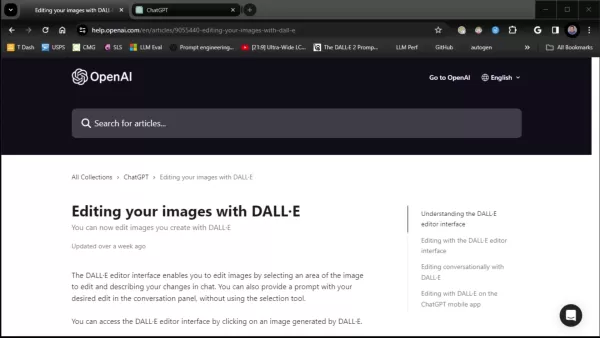
Khía cạnh hội thoại của in-painting của DALL-E đặc biệt thú vị. Bạn có thể mô tả các chỉnh sửa mong muốn bằng ngôn ngữ hàng ngày, và DALL-E sẽ diễn giải và áp dụng các thay đổi này. Điều này có nghĩa là không còn phải loay hoay với các công cụ lựa chọn phức tạp hoặc phụ thuộc vào phần mềm chỉnh sửa khác. Tất cả là về việc trao cho bạn quyền lực để tinh chỉnh hình ảnh chính xác như bạn hình dung, ngay trong tầm tay.
Với in-painting của DALL-E, bạn không bị giới hạn ở những thay đổi lớn, toàn diện. Bạn có thể phóng to vào các khu vực cụ thể cần chỉnh sửa. Thử nghiệm với nhiều gợi ý khác nhau giúp bạn hiểu cách DALL-E diễn giải hướng dẫn của bạn, và theo thời gian, bạn sẽ trở nên giỏi hơn trong việc tạo ra các gợi ý mang lại kết quả bạn muốn. Đối với những người mới làm quen với chỉnh sửa hình ảnh AI, in-painting của DALL-E là một điểm khởi đầu tuyệt vời, mang đến một cách trực quan để khám phá những gì AI có thể làm.
Inpainting của DALL-E không chỉ là về việc sửa lỗi; nó là về việc mở khóa sự sáng tạo của bạn. Bằng cách cho phép bạn kiểm soát quá trình chỉnh sửa đến từng chi tiết nhỏ nhất, in-painting của DALL-E mở ra những khả năng mới cho việc tạo hình ảnh cá nhân hóa. Với một chút thực hành trong kỹ thuật gợi ý, bạn có thể thực sự khai thác tiềm năng của công cụ sáng tạo này.
Truy cập Giao diện Trình chỉnh sửa DALL-E
Việc vào trình chỉnh sửa DALL-E rất dễ dàng, tất cả đều trong môi trường ChatGPT. Sau khi bạn đã tạo một hình ảnh với DALL-E, chỉ cần nhấp vào nó để xem ở kích thước lớn hơn. Tìm nút chỉnh sửa ở góc trên bên phải, cùng với các nút tải xuống và thông tin, và nhấp vào nó để chuyển đến trình chỉnh sửa DALL-E. Tại đây, bạn sẽ tìm thấy các tùy chọn để điều chỉnh lựa chọn của mình, xóa nó, hoặc hủy chỉnh sửa.
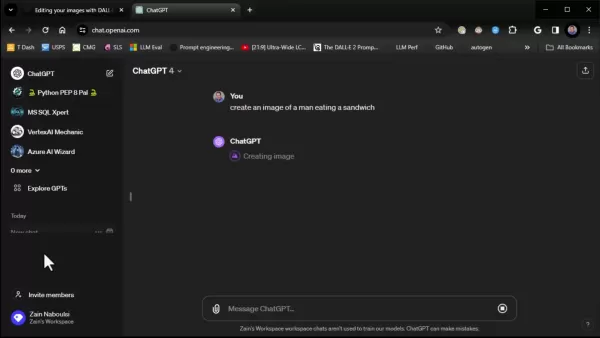
Giao diện của trình chỉnh sửa rất đơn giản và thân thiện với người dùng. Bạn có thể tinh chỉnh lựa chọn của mình với công cụ kích thước cọ, và ở bên phải, có một không gian để nhập gợi ý của bạn, hướng dẫn DALL-E về những gì cần thay đổi. Thành thạo giao diện này là chìa khóa để tận dụng tối đa khả năng chỉnh sửa của DALL-E. Chỉ cần kéo chuột qua khu vực bạn muốn chỉnh sửa, điều chỉnh kích thước cọ để chính xác, và bạn đã sẵn sàng để bắt đầu biến đổi hình ảnh của mình.
Trình chỉnh sửa DALL-E đơn giản hóa quy trình làm việc của bạn, khiến việc chỉnh sửa hình ảnh trở nên hiệu quả hơn và ít gây khó khăn hơn. Sau khi chọn khu vực chỉnh sửa, một hộp gợi ý sẽ hiện ra, yêu cầu bạn mô tả những gì bạn muốn thay đổi. Đây là nơi kỹ năng kỹ thuật gợi ý của bạn phát huy tác dụng.
Mẹo Kỹ thuật Gợi ý cho Inpainting của DALL-E
Tạo ra các Gợi ý Hiệu quả cho Các Chỉnh sửa Mong muốn
Kỹ thuật gợi ý không chỉ là đưa ra lệnh; nó là về việc hướng dẫn DALL-E một cách chính xác để đạt được các chỉnh sửa bạn muốn. Dưới đây là một số mẹo để giúp bạn tạo ra các gợi ý tốt hơn:
- Cụ thể: Thay vì nói "làm sáng hơn," hãy thử "tăng độ sáng của bầu trời lên 20%."
- Sử dụng Ngôn ngữ Mô tả: Chọn các mô tả sống động như "đổi màu thành xanh lam" thay vì chỉ "xanh."
- Lặp lại và Tinh chỉnh: Đừng mong đợi sự hoàn hảo ngay lần đầu tiên. Bạn có thể cần điều chỉnh gợi ý của mình nhiều lần để đạt được kết quả mong muốn.
- Mượn từ Hình ảnh Hiện có: Sử dụng gợi ý từ các hình ảnh bạn đã tạo và chỉnh sửa chúng để tăng tốc quá trình.
| Chất lượng Gợi ý | Kết quả Dự kiến |
|---|---|
| Mơ hồ | Thay đổi không mong muốn, không chính xác hoặc không cần thiết. |
| Cụ thể | Thay đổi mong muốn được thực hiện. |
| Rõ ràng | Chính xác với các thay đổi mong muốn. |
| Lặp lại | Hình ảnh chất lượng cao đạt được. |
Với các kỹ thuật gợi ý này, bạn có thể biến những tầm nhìn sáng tạo của mình thành hiện thực. Đừng ngại sáng tạo và thử nghiệm với các gợi ý khác nhau để xem cái nào hoạt động tốt nhất cho bạn.
Cách Sử dụng Tính năng Inpainting của DALL-E: Hướng dẫn Từng Bước
Bước 1: Tạo Hình ảnh với DALL-E
Đầu tiên, bạn sẽ cần một hình ảnh để chỉnh sửa. Bắt đầu một cuộc trò chuyện mới trong ChatGPT và nhập một gợi ý mô tả để tạo hình ảnh của bạn. Ví dụ, "Tạo một hình ảnh của một người đàn ông đang ăn bánh sandwich."
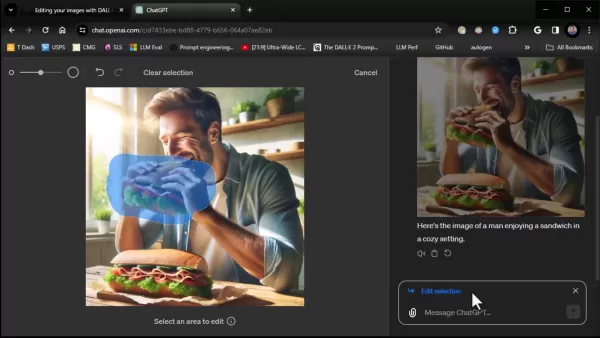
Khi bạn gửi gợi ý của mình, DALL-E sẽ tạo ra một hình ảnh dựa trên mô tả của bạn. Điều này đặt nền tảng cho hành trình chỉnh sửa của bạn.
Bước 2: Truy cập Trình chỉnh sửa DALL-E
Sau khi DALL-E tạo ra hình ảnh của bạn, nhấp vào nó để xem ở định dạng lớn hơn. Ở góc trên bên phải, bạn sẽ thấy các tùy chọn để tải xuống, lấy thông tin hoặc chỉnh sửa. Nhấp vào nút chỉnh sửa để vào giao diện trình chỉnh sửa DALL-E.
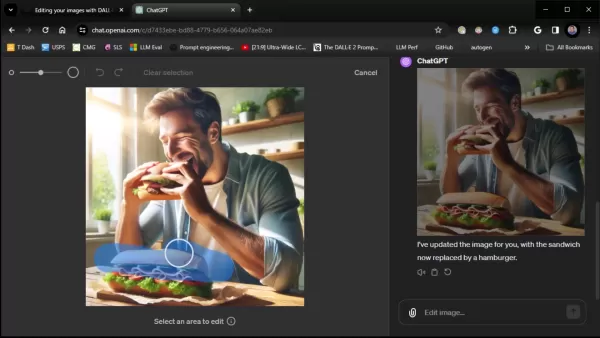
Bước này giúp bạn chuyển đổi mượt mà sang quá trình in-painting, nơi bạn có thể bắt đầu thực hiện các thay đổi mong muốn.
Bước 3: Chọn Khu vực để Chỉnh sửa
Khi ở trong trình chỉnh sửa, chọn nút "Select" ở góc trên bên trái để chọn khu vực bạn muốn chỉnh sửa. Sử dụng bộ chọn kích thước cọ để tinh chỉnh lựa chọn của bạn cho độ chính xác.
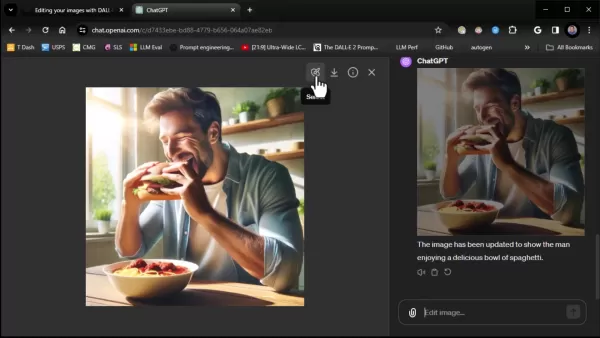
Hãy nhớ rằng, bạn chỉ có thể chỉnh sửa một khu vực tại một thời điểm, nhưng bạn có thể sử dụng nhiều gợi ý để tiếp tục tinh chỉnh hình ảnh của mình.
Bước 4: Cung cấp Hướng dẫn Chỉnh sửa bằng Gợi ý
Với khu vực đã chọn, một hộp văn bản sẽ xuất hiện để bạn mô tả các chỉnh sửa mong muốn bằng ngôn ngữ tự nhiên. Đây là nơi bạn sẽ áp dụng kỹ năng kỹ thuật gợi ý của mình. Chẳng hạn, để thay thế một bánh sandwich bằng một chiếc hamburger, bạn có thể nhập, "Thay thế bánh sandwich bằng một chiếc hamburger."
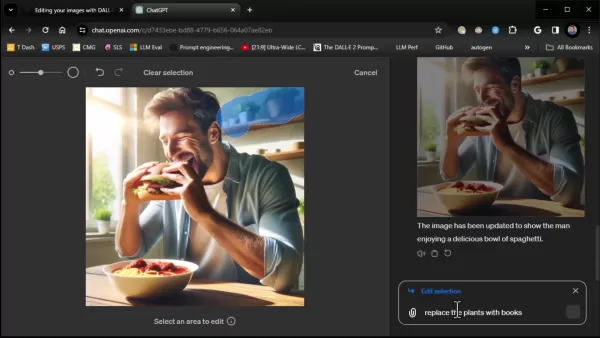
Sau khi gửi gợi ý của bạn, hãy xem lại các thay đổi. Nếu chúng chưa hoàn toàn đúng, hãy điều chỉnh gợi ý của bạn và thử lại cho đến khi bạn hài lòng.
Bước 5: Xem lại và Tải xuống Hình ảnh Đã Chỉnh sửa
Khi DALL-E xử lý gợi ý của bạn, bạn sẽ thấy hình ảnh đã chỉnh sửa. Hãy dành một chút thời gian để xem lại và đảm bảo nó đáp ứng kỳ vọng của bạn. Bạn có thể lặp lại với các gợi ý khác nhau để tinh chỉnh kết quả. Khi bạn hài lòng với hình ảnh cuối cùng, nhấn nút tải xuống để lưu nó vào thiết bị của bạn.
Hãy nhớ rằng, nếu bạn định sử dụng các hình ảnh này cho mục đích thương mại, hãy kiểm tra quyền cấp phép và tuân thủ chính sách hình ảnh của OpenAI đối với nội dung do AI tạo ra.
Giá cả của DALL-E và ChatGPT
Hiểu Mô hình Định giá của OpenAI
Để sử dụng DALL-E thông qua ChatGPT, bạn sẽ cần một đăng ký OpenAI đang hoạt động. Điều này bao gồm phí hàng tháng là $20 cho ChatGPT Plus, cung cấp cho bạn quyền truy cập vào các chức năng GPT-4 và DALL-E. Ngoài ra, việc tạo hình ảnh sẽ phát sinh thêm chi phí dựa trên mức sử dụng, với chi phí thay đổi tùy theo độ phân giải. Theo dõi các cập nhật giá sẽ giúp bạn quản lý chi phí hiệu quả. Bạn cũng có thể sử dụng tín dụng để bù đắp một số chi phí này.
Đánh giá Tính năng Inpainting của DALL-E
Ưu điểm
- Giao diện thân thiện với người dùng được tích hợp trong ChatGPT.
- Gợi ý hội thoại trực quan để chỉnh sửa dễ dàng.
- Thao tác hình ảnh có mục tiêu để kiểm soát chính xác.
- Kiểm soát sáng tạo nâng cao đối với hình ảnh của bạn.
- Quy trình làm việc được đơn giản hóa để chỉnh sửa hiệu quả.
Nhược điểm
- Yêu cầu đăng ký OpenAI.
- Có thể áp dụng các chi phí bổ sung dựa trên mức sử dụng.
- Kết quả có thể khác nhau dựa trên hiệu quả của gợi ý của bạn.
- Hiện có hạn chế trong việc hoàn tác các chỉnh sửa cụ thể.
- Độ chính xác phụ thuộc nhiều vào sự cụ thể của gợi ý của bạn.
Các Tính năng Cốt lõi của DALL-E cho Chỉnh sửa Hình ảnh
Các Tính năng Chính của Inpainting của DALL-E
DALL-E cung cấp một số tính năng chính giúp đơn giản hóa quy trình chỉnh sửa hình ảnh:
- Inpainting Chính xác: Chỉnh sửa hình ảnh trực tiếp trong ChatGPT.
- Gợi ý Hội thoại: Sử dụng ngôn ngữ tự nhiên để mô tả các chỉnh sửa mong muốn.
- Bộ chọn Kích thước Cọ: Tinh chỉnh lựa chọn của bạn để chỉnh sửa chính xác.
- Nút Chỉnh sửa: Dễ dàng truy cập tính năng in-painting cho bất kỳ hình ảnh nào.
- Chỉnh sửa Có Mục tiêu: Tập trung vào các khu vực cụ thể của hình ảnh của bạn.
- Quy trình Làm việc Hiệu quả: Chỉnh sửa mà không cần các công cụ lựa chọn nâng cao.
Các Ứng dụng Sáng tạo của Inpainting của DALL-E
Ví dụ về Các Trường hợp Sử dụng Inpainting của DALL-E
Tính năng in-painting của DALL-E có thể được áp dụng theo nhiều cách sáng tạo:
- Hình dung Sản phẩm: Thay đổi màu sắc hoặc tính năng sản phẩm cho các tài liệu tiếp thị.
- Tạo Nghệ thuật Khái niệm: Tinh chỉnh nghệ thuật cho trò chơi, phim hoặc các dự án khác.
- Tạo Nội dung Mạng Xã hội: Tùy chỉnh hình ảnh cho các bài đăng hấp dẫn.
- Tác phẩm Nghệ thuật Cá nhân hóa: Tạo nghệ thuật độc đáo cho không gian của bạn.
- Cải thiện và Phục hồi Hình ảnh: Cải thiện các bức ảnh cũ hoặc bị hỏng.
Với in-painting của DALL-E, việc thao tác hình ảnh AI trở nên dễ tiếp cận và thú vị hơn, cho phép bạn hiện thực hóa những ý tưởng sáng tạo của mình.
Câu hỏi Thường Gặp
Inpainting của DALL-E là gì?
Inpainting của DALL-E là một công cụ cho phép bạn chỉnh sửa các hình ảnh do DALL-E tạo ra trực tiếp trong ChatGPT, sử dụng các gợi ý hội thoại để thao tác có mục tiêu.
Làm thế nào để truy cập giao diện trình chỉnh sửa DALL-E?
Nhấp vào bất kỳ hình ảnh nào do DALL-E tạo ra trong ChatGPT để mở rộng, sau đó nhấp vào nút chỉnh sửa ở góc trên bên phải để vào giao diện in-painting.
Một số trường hợp sử dụng của in-painting DALL-E là gì?
Inpainting của DALL-E rất phù hợp cho hình dung sản phẩm, nghệ thuật khái niệm, nội dung mạng xã hội, tác phẩm nghệ thuật cá nhân hóa và cải thiện hình ảnh.
Kỹ thuật gợi ý là gì và tại sao nó quan trọng?
Kỹ thuật gợi ý liên quan đến việc tạo ra các gợi ý văn bản hiệu quả để hướng dẫn các mô hình AI như DALL-E đạt được các chỉnh sửa cụ thể. Nó rất quan trọng để đạt được kết quả bạn muốn.
Inpainting của DALL-E có miễn phí không?
Không, bạn cần một đăng ký OpenAI đang hoạt động để sử dụng in-painting của DALL-E. Mặc dù ChatGPT có phiên bản miễn phí, nhưng nó không bao gồm quyền truy cập vào các tính năng nâng cao này.
Câu hỏi Liên quan
DALL-E so sánh như thế nào với các trình tạo hình ảnh AI khác như Midjourney?
DALL-E và Midjourney đều xuất sắc trong việc tạo hình ảnh AI nhưng có những điểm mạnh khác nhau. Midjourney nổi tiếng với các đầu ra nghệ thuật và siêu thực, trong khi DALL-E giỏi hơn trong việc tạo ra các hình ảnh thực tế. Với in-painting, DALL-E giờ đây cung cấp nhiều quyền kiểm soát chỉnh sửa hơn, cạnh tranh trực tiếp hơn với Midjourney. Hiểu các khác biệt này sẽ giúp bạn chọn công cụ phù hợp cho nhu cầu sáng tạo của mình.
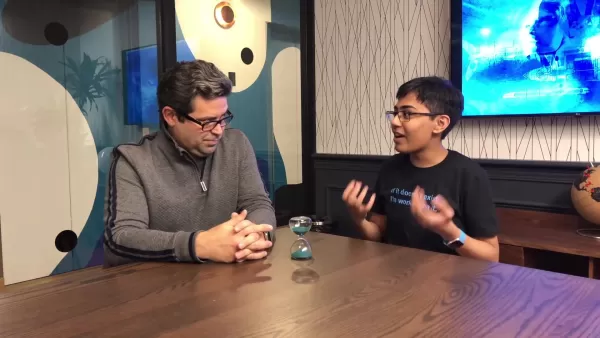 Nhận Dạng Mẫu AI: Thúc Đẩy Đổi mới Hệ thống Thông minh
Trí tuệ nhân tạo đang thay đổi các ngành công nghiệp, nhưng điều gì tạo nên khả năng của nó? Nhận dạng mẫu, khả năng phát hiện các cấu trúc dữ liệu lặp lại, là cốt lõi. Bài viết này xem xét vai trò qu
Nhận Dạng Mẫu AI: Thúc Đẩy Đổi mới Hệ thống Thông minh
Trí tuệ nhân tạo đang thay đổi các ngành công nghiệp, nhưng điều gì tạo nên khả năng của nó? Nhận dạng mẫu, khả năng phát hiện các cấu trúc dữ liệu lặp lại, là cốt lõi. Bài viết này xem xét vai trò qu
 Mastercard’s Agent Pay Tăng Cường Tìm Kiếm AI với Giao Dịch Mượt Mà
Nền tảng tìm kiếm truyền thống và các tác nhân AI thường yêu cầu người dùng chuyển đổi cửa sổ để hoàn tất mua hàng sau khi tìm thấy sản phẩm hoặc dịch vụ.Mastercard đang cách mạng hóa quy trình này bằ
Mastercard’s Agent Pay Tăng Cường Tìm Kiếm AI với Giao Dịch Mượt Mà
Nền tảng tìm kiếm truyền thống và các tác nhân AI thường yêu cầu người dùng chuyển đổi cửa sổ để hoàn tất mua hàng sau khi tìm thấy sản phẩm hoặc dịch vụ.Mastercard đang cách mạng hóa quy trình này bằ
 Tạo ra những hình ảnh Ngày Độc lập tuyệt đẹp với AI: Hướng dẫn năm 2025
Khi Ngày Độc lập đến gần, những hình ảnh rực rỡ nắm bắt được tinh thần của tự do và niềm tự hào dân tộc. Các công cụ tạo hình ảnh AI giúp việc tạo ra những hình ảnh theo chủ đề Ngày Độc lập cá nhân hó
Tạo ra những hình ảnh Ngày Độc lập tuyệt đẹp với AI: Hướng dẫn năm 2025
Khi Ngày Độc lập đến gần, những hình ảnh rực rỡ nắm bắt được tinh thần của tự do và niềm tự hào dân tộc. Các công cụ tạo hình ảnh AI giúp việc tạo ra những hình ảnh theo chủ đề Ngày Độc lập cá nhân hó
 20:00:59 GMT+07:00 Ngày 06 tháng 8 năm 2025
20:00:59 GMT+07:00 Ngày 06 tháng 8 năm 2025
This inpainting feature sounds like a game-changer! I tried tweaking a photo with DALL-E, and it’s wild how seamlessly it blends edits. Anyone else obsessed with playing around with this yet? 😎


 0
0
 06:00:59 GMT+07:00 Ngày 06 tháng 8 năm 2025
06:00:59 GMT+07:00 Ngày 06 tháng 8 năm 2025
This in-painting feature sounds like a game-changer for digital artists! I tried tweaking a landscape image with ChatGPT, and the results were mind-blowing. Anyone else experimenting with this? 🎨


 0
0





























